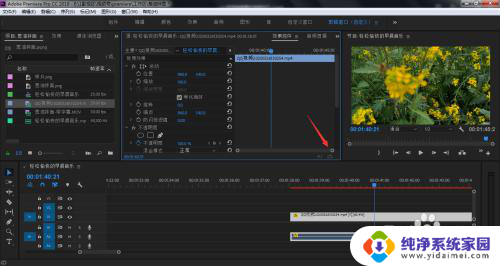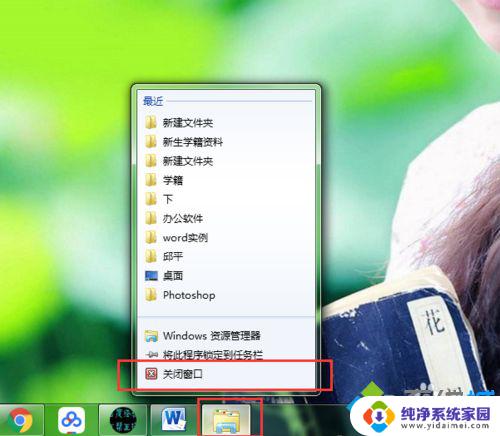win强制全屏快捷键 Windows系统窗口如何强制最大化(最小化)
更新时间:2023-08-16 16:44:27作者:jiang
Win强制全屏快捷键在Windows系统中是一个十分实用的功能,它能够快速地将应用程序窗口强制转为全屏窗口,而当我们需要最大化或最小化一个窗口时,也有一些比较方便的方法可以实现。在本文中我们将探讨一些可行的方法,让你在使用Windows系统时更加得心应手。
方法如下:
1.首先我们下载Spy++ Lite (V2.4) ,是免安装的小型软件。然后打开
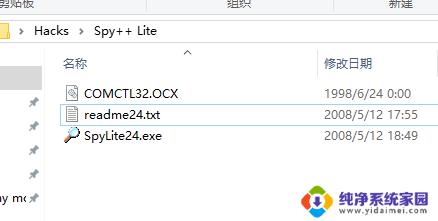
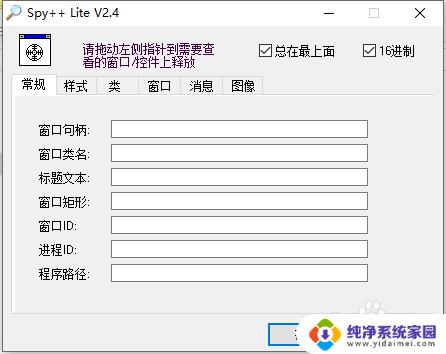
2.然后打开Mathematica11做示例。我们看到这个提示窗口是不可以最大化的。而且由于窗口尺寸问题,下面有一个选项挡住了无法看到。
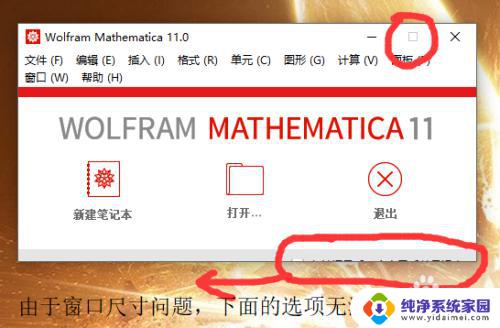
3.拖动Spy++ Lite上的那个小球,到窗体上。看到闪烁黑色框说明选中该窗体
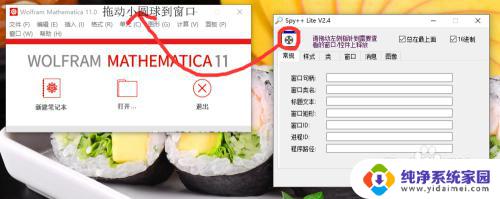
4.松开鼠标后,可以看到Spy++Lite显示有窗口信息。

5.切换到消息选项卡,下拉,找到最大化选项,勾选之。
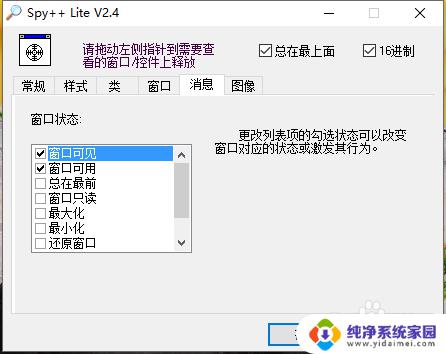
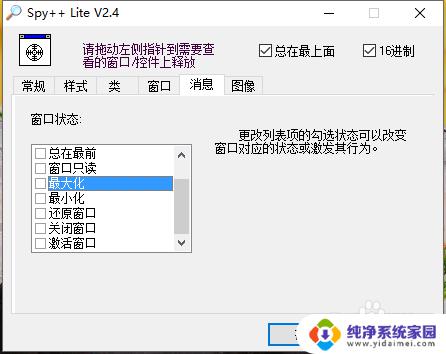
6.我们看到,Mathematica 11的提示窗口被成功的最大化了。也看清了下面的选项。
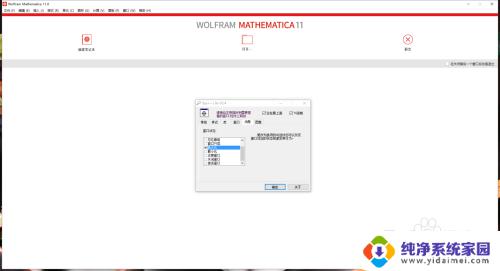
以上就是win强制全屏快捷键的全部内容,如果您不熟悉操作,可以按照小编的方法尝试,希望这篇文章对您有所帮助。